Heim >Betrieb und Instandhaltung >Windows-Betrieb und -Wartung >So überprüfen Sie Ihre IP-Adresse im Win10-System
So überprüfen Sie Ihre IP-Adresse im Win10-System
- 怪我咯Original
- 2017-05-29 09:33:294744Durchsuche
Ohne die IP-Adresse können wir mit Computern nicht auf das Internet zugreifen, aber einige Freunde wissen möglicherweise nicht, wie sie die IP-Adresse überprüfen können? Der folgende Editor zeigt Ihnen, wie Sie Ihre IP-Adresse im Win10-System überprüfen. Werfen wir einen Blick darauf.
Wie überprüfen Sie Ihre IP-Adresse in Win10? Es gibt zwei Möglichkeiten, Ihre eigene IP-Adresse im Win10-System zu überprüfen. Die andere besteht darin, die IP-Adresse des externen Netzwerks zu überprüfen.
Methode
Um die Intranet-IP zu überprüfen, klicken Sie zunächst mit der rechten Maustaste auf das Netzwerkverbindungssymbol in der unteren rechten Ecke der Taskleiste und klicken Sie auf Netzwerk- und Freigabecenter
Klicken Sie im Netzwerk- und Freigabecenter auf das aktuell verbundene Netzwerk und dann auf „Details“, um die IP-Adresse des Intranets anzuzeigen.
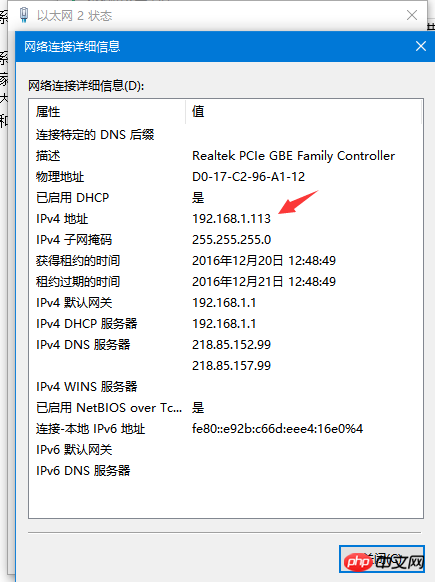
Es ist einfacher, die IP-Adresse des externen Netzwerks zu überprüfen. Öffnen Sie einfach den Browser und geben Sie „IP“ in die Suchmaschine ein IP-Adresse. Eine externe IP.
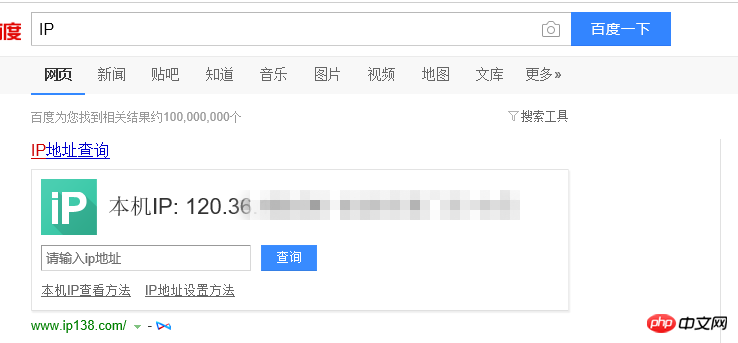
Das obige ist der detaillierte Inhalt vonSo überprüfen Sie Ihre IP-Adresse im Win10-System. Für weitere Informationen folgen Sie bitte anderen verwandten Artikeln auf der PHP chinesischen Website!
In Verbindung stehende Artikel
Mehr sehen- Tutorial zum Deaktivieren des verschwommenen Milchglaseffekts in Win10 NEON
- Teilen Sie zwei Lösungen für das Problem eines Computerabsturzes beim Öffnen des IE-Browsers in Windows XP
- Wie kann das Problem gelöst werden, dass der Wert im Win7-System bei der Installation der Software nicht erstellt werden kann?
- Verwenden Sie die Batch-Datei, um den Windows-Beispielcode auszuführen
- Ausführliches Tutorial zur Verwendung von Testcode für die Windows 8-Entwicklung

